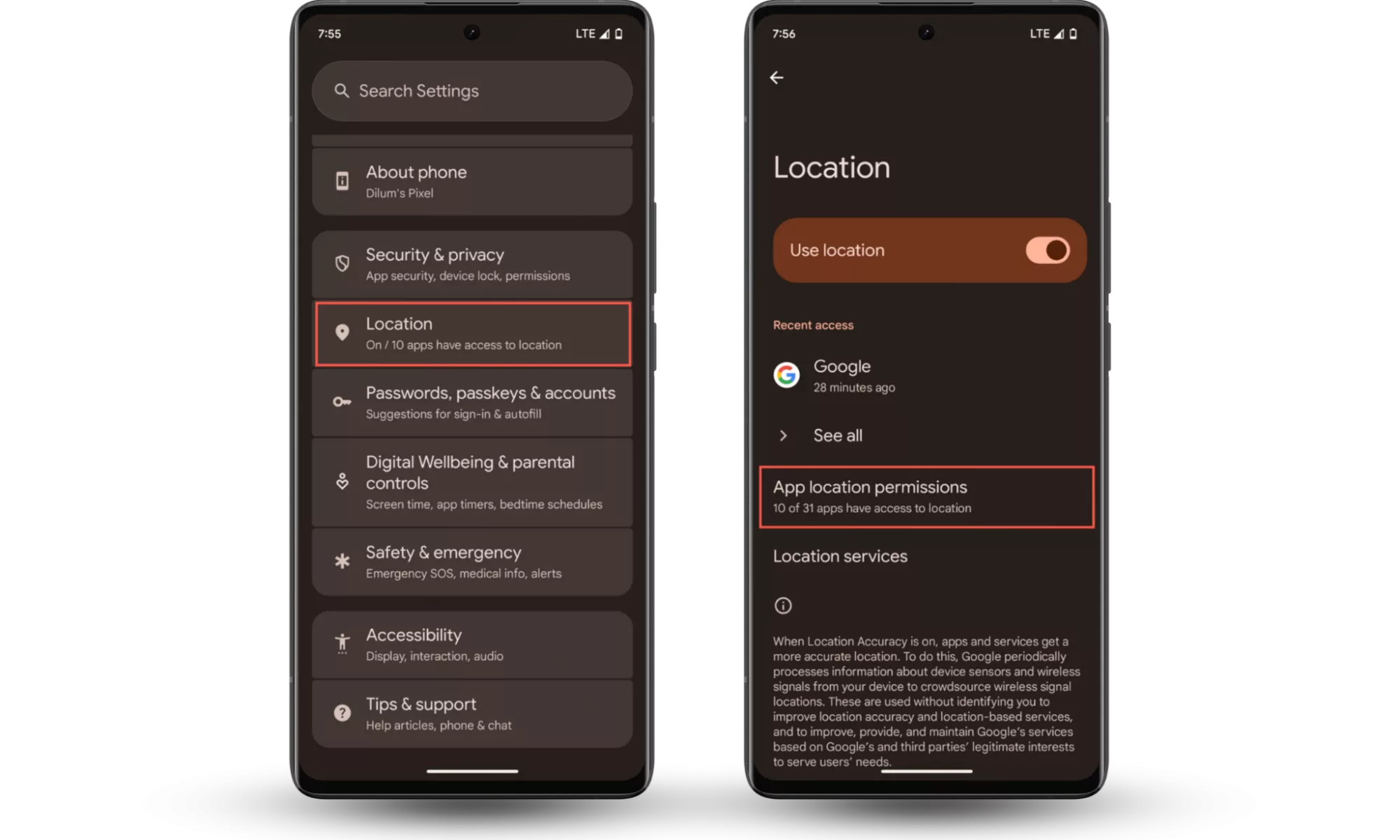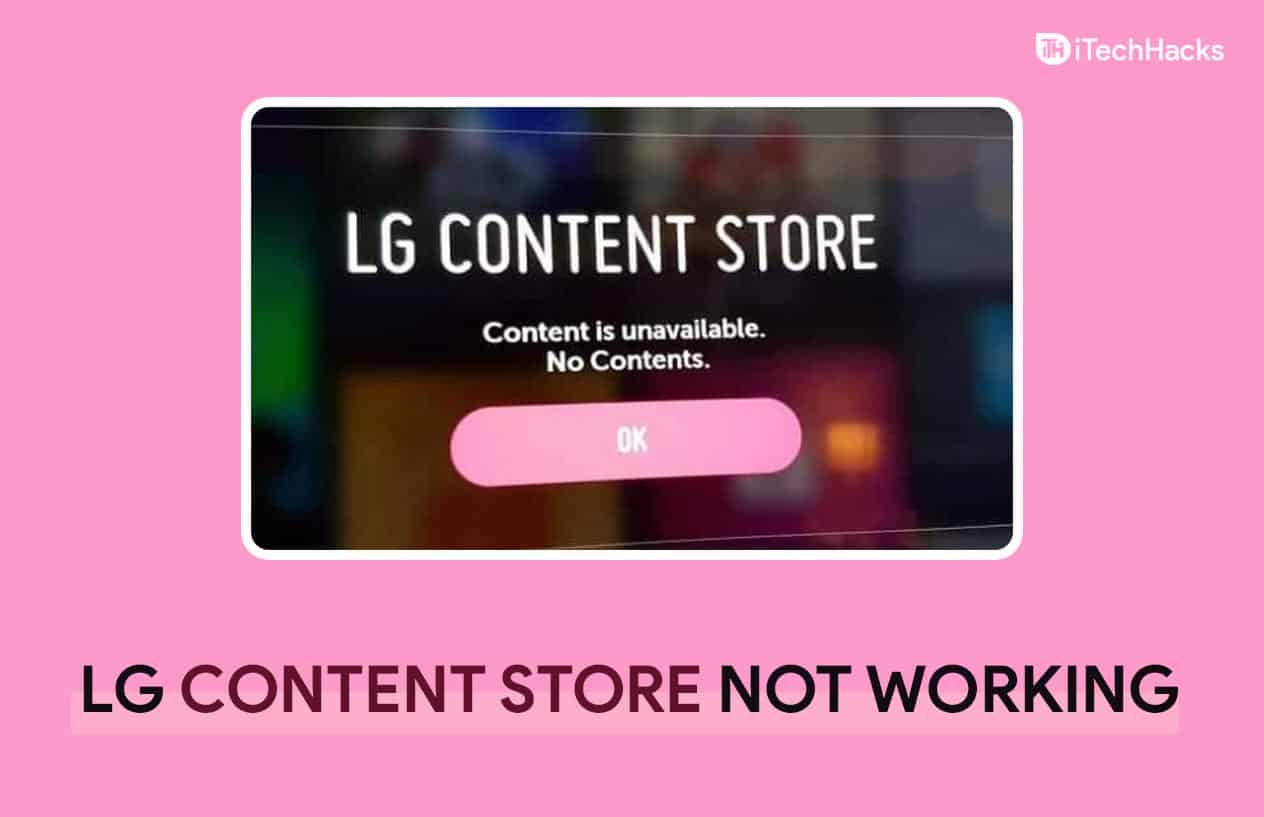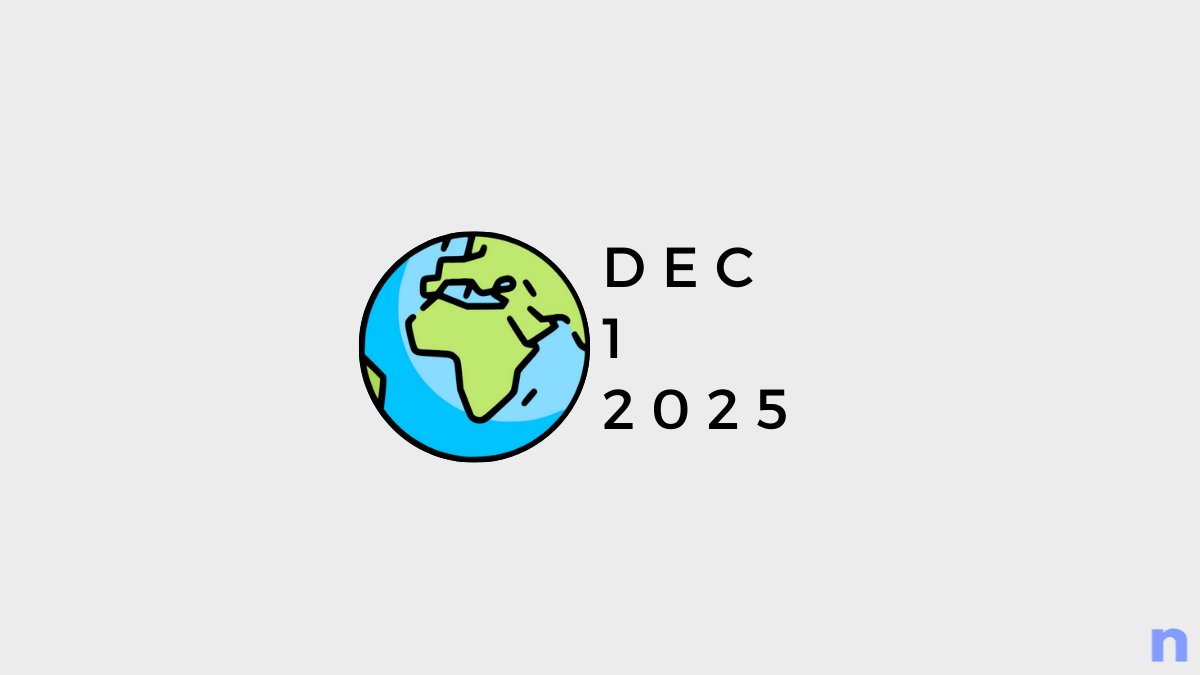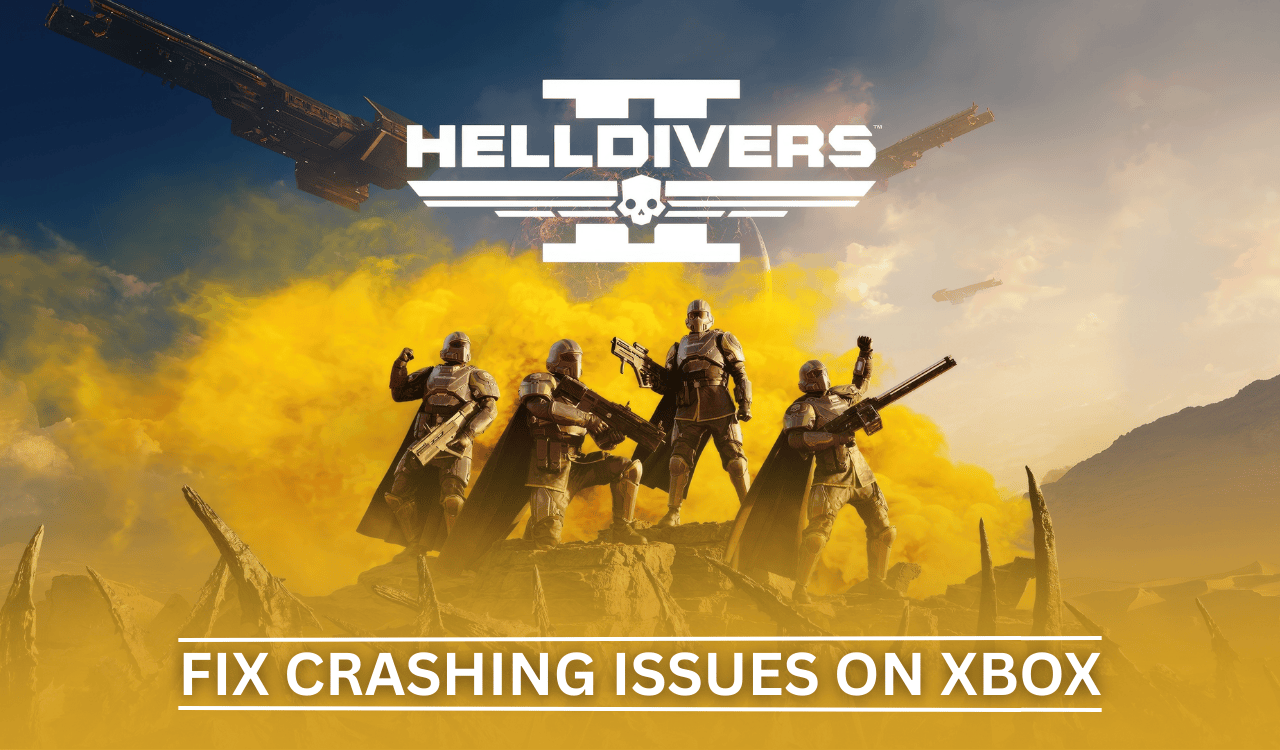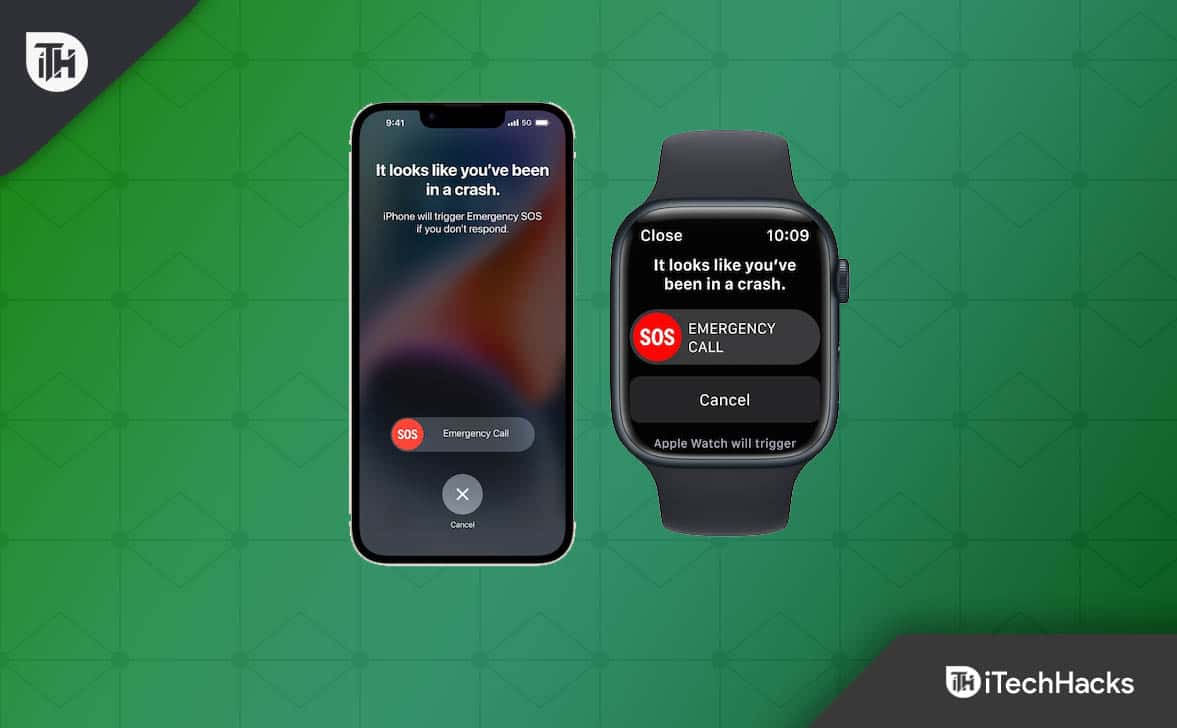A veces, después de instalar una actualización de Windows, una actualización de funciones (o aleatoriamente), descubres que estásno puedo iniciar sesión en su computadora con Windows 11/10. Este es un hecho común que podría haber ocurrido debido a problemas básicos o críticos. Si no puede iniciar sesión o iniciar sesión en una computadora con Windows 11/10, aquí hay algunos pasos de solución de problemas que debe seguir.
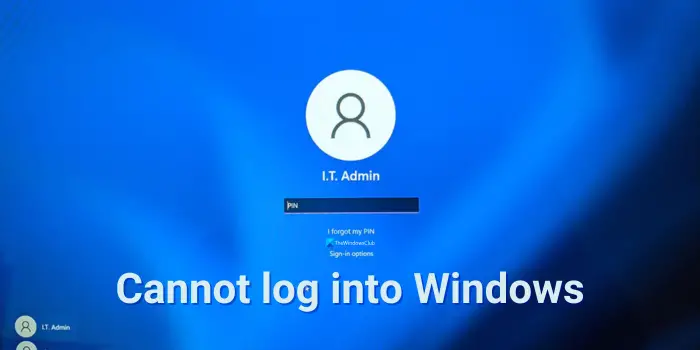
Si no puede iniciar sesión o iniciar sesión en una PC con Windows 11/10, podría deberse a los siguientes motivos.
- El nombre de usuario o contraseña es incorrecto
- No puedes iniciar sesión ni siquiera con la contraseña correcta
- La computadora es parte de un dominio y desea iniciar sesión en una cuenta de usuario local, no en una cuenta de dominio.
- No puedo usar el lector de huellas digitales o Windows Hello para iniciar sesión
- La pantalla de inicio de sesión de Windows o el cuadro de contraseña no aparecen
No puedo iniciar sesión en una computadora con Windows 11/10
Si no puede iniciar sesión en una PC con Windows 11/10, puede solucionar el problema siguiendo los métodos de solución de problemas a continuación.
- Compruebe si el bloqueo de mayúsculas está activado
- Es posible que esté escribiendo la contraseña incorrecta
- Es posible que hayas cambiado u olvidado tu contraseña.
- Es posible que un administrador de la computadora haya restablecido su contraseña
- Es posible que esté intentando iniciar sesión con la cuenta de usuario incorrecta.
Entremos en los detalles de cada método.
Solucionar problemas de inicio de sesión y contraseña de Windows
1]Compruebe si el bloqueo de mayúsculas está 'activado'
Las contraseñas en Windows distinguen entre mayúsculas y minúsculas. Cada vez que escribe su contraseña, debe escribir cada letra en mayúscula de la misma manera que lo hizo cuando la creó por primera vez. Si accidentalmente presionó Bloq Mayús, entonces sin darse cuenta está escribiendo su contraseña en mayúsculas. Asegúrese de que Bloq Mayús esté desactivado y luego escriba su contraseña nuevamente.
Leer:.
2] Es posible que estés escribiendo la contraseña incorrecta.
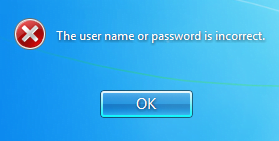
Es posible que esté utilizando sus credenciales antiguas o incorrectas. Si cambió la contraseña recientemente y la olvidó, es un esfuerzo inútil usar la anterior. Si no recuerda su contraseña, deberá restablecerla, ya sea con uno una cuenta de administrador.
Leer:.
3] Es posible que hayas cambiado u olvidado tu contraseña.
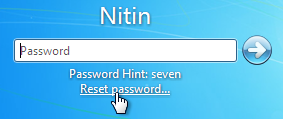
Olvidar una contraseña es el problema más común. Para superar este problema utilice elRestablecer contraseñaopción disponible en la pantalla de inicio de sesión una vez que intenta insertar una contraseña incorrecta. Comprueba si.
Leer:
4] Es posible que un administrador de la computadora haya restablecido su contraseña.
Si su computadora está en una red, un administrador de red puede restablecer su contraseña. En tal caso, consulte con su administrador de red. Si su computadora está en un grupo de trabajo, cualquier persona con una cuenta de administrador puede cambiar su contraseña. Asegúrese de que la contraseña no se cambie o, si se cambia, obtenga la nueva contraseña del administrador.
Leer:.
5] Es posible que esté intentando iniciar sesión con la cuenta de usuario incorrecta.
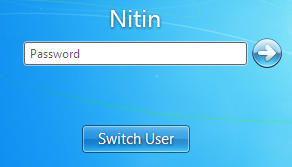
Si tiene más de una cuenta de usuario en la computadora, asegúrese de iniciar sesión en la cuenta que coincida con la contraseña que está utilizando. Utilice 'cambiar de usuario' para seleccionar la cuenta correcta e intente nuevamente iniciar sesión en su PC con Windows 11/10.
Leer:.
¿Por qué no puedo iniciar sesión con la contraseña correcta en Windows 11?
Quizás el teclado esté defectuoso, así que pruebe con un teclado virtual y verá. Para garantizar que la contraseña ingresada sea efectivamente la actual y correcta. Asegúrese de estar utilizando el correcto para su cuenta local o de Microsoft. Si no ayuda, pídale a su administrador que lo cambie por usted, o puede usar un
Alternativamente, vea si puede. Una vez aquí,ejecutando el siguiente comando en un.
net user administrator /active:yes
Una vez hecho esto, cambie la contraseña de la cuenta problemática. Recuerde desactivar esta cuenta una vez que haya terminado su trabajo.
Leer:
La computadora es parte de un dominio y desea iniciar sesión en una cuenta de usuario local, no en una cuenta de dominio.
Para iniciar sesión en una cuenta de usuario local en su computadora, necesita saber el nombre de su computadora y el nombre de usuario de la cuenta en la que desea iniciar sesión. Para iniciar sesión en una cuenta de usuario local, siga estos pasos:
- En la pantalla de bienvenida, haga clic en Cambiar de usuario.
- Haga clic en Otro usuario.
- En el campo de nombre de usuario, escriba el nombre de su computadora, una barra invertida (\) y el nombre de usuario de la cuenta en la que desea iniciar sesión. Por ejemplo: el nombre de usuario de la computadora
- Escriba su contraseña y luego presione Entrar.
Leer:Y
No se puede utilizar el lector de huellas digitales, el PIN o Windows Hello para iniciar sesión
Si no puede usar un lector de huellas digitales, PIN o Windows Hello para iniciar sesión en una PC con Windows 11/10, debe asegurarse de escribir la contraseña correcta con la cuenta de usuario correcta. Inicie sesión en su cuenta de Microsoft en un navegador web en otro dispositivo y restablezca la contraseña de su cuenta de Microsoft.y cambie la contraseña, luego inicie sesión nuevamente y vea el problema solucionado.
Leer: .
La pantalla de inicio de sesión de Windows o el cuadro de contraseña no aparecen
Cuando veas elPara iniciar sesión en su PC, debe presionar Ctrl+Alt+Supr en su pantalla para que aparezca. De lo contrario, deshabilite el inicio rápido, solucione el problema en estado de inicio limpio o realice Restaurar sistema para solucionar el problema.
Lectura relacionada: ?

![VMware no puede encontrar el binario VMX [Solución]](https://elsefix.com/tech/tejana/wp-content/uploads/2024/11/unable-to-find-vmx.png)


![Modo Monitor de módulo Error de encendido en VMware [Reparación]](https://elsefix.com/tech/tejana/wp-content/uploads/2024/11/module-monitor-failed.png)